
类型:办公学习 版本:v1.8.181.1
大小:130.00M 更新:2024-08-07 16:14
将手机锁屏界面化身为英语学习的微型课堂
锁屏英文字典APP,将手机锁屏界面化身为英语学习的微型课堂,巧妙利用碎片时间,将枯燥的单词学习融入日常解锁的瞬间。每次点亮屏幕,都是一次新的学习体验。精美的词卡,清晰的释义,以及生动的例句,让用户在潜移默化中积累词汇,提升英语水平。无论是在等车、排队还是休息片刻,都能轻松学习,让英语学习不再枯燥乏味。
1:下载并安装软件
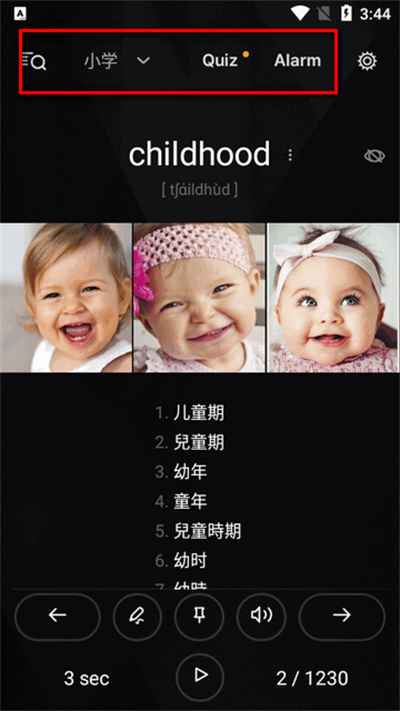
从本网站下载最新版本的锁屏英文字典软件。
在您的设备上安装软件。
2:选择字典内容
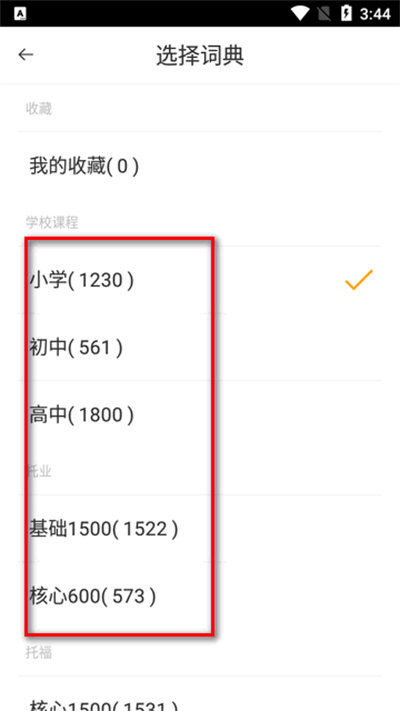
打开软件后,您将在顶部看到一个菜单,其中包含不同的字典内容。
点击菜单以选择您要学习的字典(例如,小学、初中或高中)。
3:查找单词
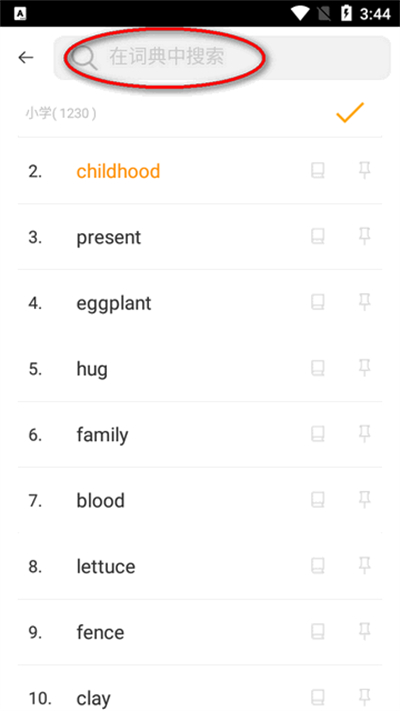
在菜单中选择字典后,您可以使用搜索栏查找单词。
输入单词并点击“搜索”按钮。
4:学习单词
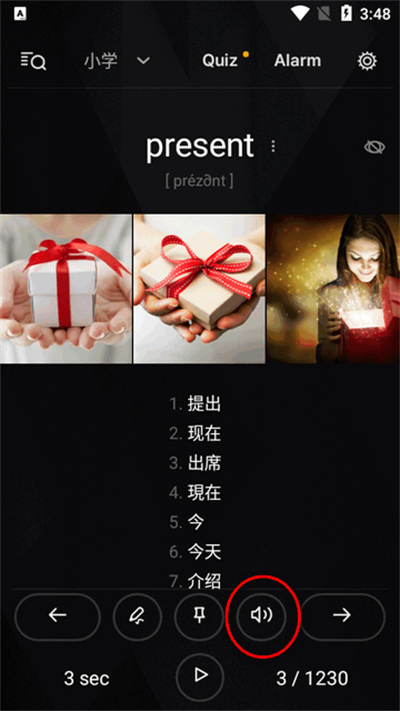
在搜索结果中点击一个单词以打开单词学习页面。
在单词学习页面上,您可以收听单词的发音、查看单词的意思以及进行其他操作。
第一步:下载并安装软件
从本站下载并安装锁屏英文字典软件。
第二步:打开设置页面
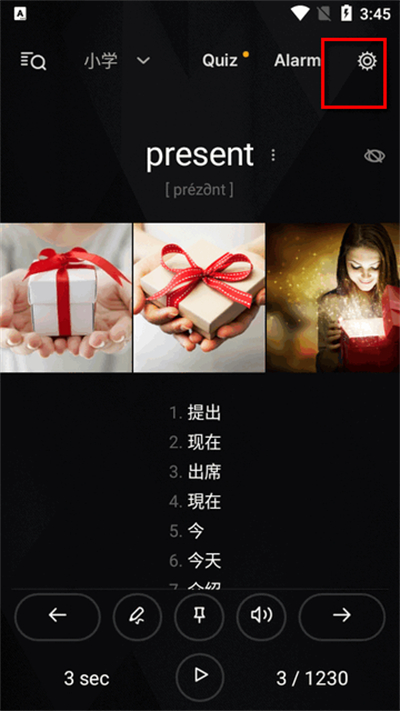
打开软件后,点击右上角的设置图标进入设置页面。
第三步:设置
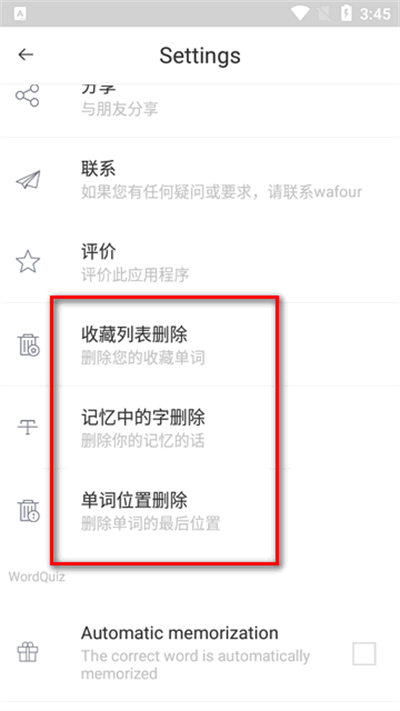
在设置页面中,你可以根据自己的喜好进行以下设置:
1. 删除收藏列表
点击“收藏列表”选项,然后点击“清除收藏列表”。
2. 删除记忆中的字
点击“记忆中的字”选项,然后点击“清除记忆中的字”。
3. 单词位置删除
点击“单词位置删除”选项,然后选择你想要删除单词的首字母或单词的末尾。
针对遇到声音问题的用户的提示:
1. 从 Play 商店安装“Google TTS”。
2. 进入设置 > 语言和输入 > 文本转语音输出
3. 将默认引擎更改为Google TTS。
4. 转到 Google TTS 设置。
5. 单击安装语音数据并选择英语语音。
6. 最后,检查手机上的媒体音量。
注意:如果仍然不行,请尝试删除并重新安装语音数据。
安装前请求应用权限的目的:
1. READ_PHONE_STATE:停止应用程序运行以避免打扰电话的权限。
2. ACCESS_FINE_LOCATION:请求您当前位置使用天气服务的权限。
3. SYSTEM_ALERT_WINDOW:锁屏显示英文的权限。
4. USE_EXACT_ALARM:允许在准确的时间提供测验警报。
1、锁屏模式:您可以启用锁屏模式,以便在解锁设备时学习单词。
2、复习模式:该软件会定期提醒您复习您学习过的单词。
3、自定义设置:您可以自定义软件的设置,例如单词学习的频率和通知时间。
饥荒偏冷门物品道具大全(饥荒联机版偏冷门物品道具有哪些)

任何游戏当中偏冷门的物品和道具虽然不起眼但是用起来有时候能够拥有出乎意料的作用,这篇饥荒偏冷门物品道具大全,饥荒联机版偏冷门物品道具有哪些?基于饥荒设置默认的情况下从远古科技、从下往上制造栏、科技、特殊蓝图这些方面来进行讲述,感兴趣的朋友们快来看看吧。
8617 2024-12-12 16:50
阴阳师2024年魂土+神罚+永生之海PVE合集(阴阳师2024年PVE合集)

2024年马上就要过去了,就要进入到2025年, 阴阳师里面的各种角色副本都有不同的表现,阴阳师2024年PVE合集,阴阳师2024年魂土+神罚+永生之海PVE合集就在这里,每一个阵容合集,副本提示,低配版本都有详细的说明,一张张图片都写的很清楚,可以放大观看哦。
3460 2024-12-12 11:47
率土之滨主城七队阵容(率土之滨主城七队战法搭配以及战报分析,新队伍大乔队伍)

率土之滨主城七队阵容(率土之滨主城七队战法搭配以及战报分析,新队伍大乔队伍)详细的讲说了各类不同的新主城七队的阵容搭配推荐,相比于之前的五队阵容威力也是大大的增强了,在主五的情况下,乐进,马超,程昱,魏之智、钱步、杜预、法刀一起来看看吧,如果没有红武将如何升级,一起来看看吧。
8515 2024-12-12 11:29
率土之滨打宝攻略(率土之滨宝物档位图附宝物解析及打宝流程)

率土之滨宝物档位图、率土之滨打宝攻略、率土之滨宝物解析、打宝流程让玩家一网打尽可以帮助玩家快速得到宝物,根据不同的宝物的等级来决定打宝的顺序,还附带了一些打宝的建议在这里面,简单而又好记,用一张图,几句话就能够说明,每个宝物材料的获取也说的很清楚,一起来看看吧。
1741 2024-12-12 11:10
燕云十六声boss攻略神仙不渡千夜怎么过(燕云十六声boss攻略为谁归去终章)

燕云十六声boss攻略当中的千夜作为神仙不渡第四篇决战当中的大boss怎么过呢?让玩家能够顺利的击杀成功闯关,可以一起来看看这篇燕云十六声boss攻略神仙不渡千夜怎么过(燕云十六声boss攻略)!
9515 2024-12-12 10:27
9.8分
5911人评价